
EtupOS LXDE(Beta1)の紹介
お〜げさんです。
学生開発のLinuxの紹介が久しぶりになってしまいました。
今年になって国産Linuxがどんどん増えてきてうれしいです!
今回は、7/30にリリースしたペンギNNさんが開発している「EtupOS(イータップオーエス)」の「LXDE版(Beta1)」を紹介します。
■開発者のペンギNNさん
LXDEエディションbeta1を公開しました!
— EtupOS Official (@etuposofficial) July 30, 2022
ダウンロードは下のリンクからどうぞhttps://t.co/qE4u8I5IcU
■参考記事
EtupOSとは?
開発者情報
開発者:ペンギNN さん
公式Twitter:https://twitter.com/etuposofficial
開発者 Twitter:https://twitter.com/NNpen128
公式サイト:https://penginn.com/
特徴
軽量=CPUの性能が高く無くても動作、メモリの使用量も少ない
まだBeta1なので色々と動作のチェックや改良がされる事に期待
ベースになっているEtupOS(Xfce版)のレビューをYoutuberの「Distroナナッキー」「PC-FREEDOM」さんがされていますのでぜひご覧下さい。
Distroナナッキー さんのレビュー動画 (2022/05/27)
すごいぞ日本の学生『EtupOS』の紹介【日本製Linux】
PC-FREEDOM さんのレビュー動画 (2022/06/24)
開発者はコンピュータ好きの中学3年生!Ubuntu 派生の軽量 Linux 「EtupOS」をインストールしてみたよ!
※Distroナナッキーさん、PC-FREEDOMさんにはリンクの許可を頂いています。
LXDE版って何?
簡単に言うとGUI=デスクトップ環境=Windowやアイコン のデザインの種類の1つです。
Linuxではたくさんのデスクトップ環境があり「自分の好み」を選ぶ事が出来ます。
LXDE版はそのデスクトップ環境の中でGUIのデザインをシンプルにしてCPUが動く処理を少なくしたものです。
▶メリット
シンプルなために古いCPUのパソコンでもサクサク動作する
→Windows10/11やMacOSみたいにオシャレでアニメーション効果があるOSと比べるとCPUが動く処理が少ないためメモリーの使用量が少ない
→パソコン本体のメモリー容量が少なくても動作する自宅で眠っているWindowsだともっさりした動作のパソコンでも動作する
→ Windows10 << LXDE版 ぐらいの操作感
▶デメリット
Windows10/11やMacOSを使い慣れている人にはシンプル過ぎて物足りなく感じる人がいる
Windowsに似た画面構成ですが、まったく同じでは無いので多少慣れが必要
→WindowsからLinuxへ移行する場合はオススメのタイプです
シンプルを強調しましたが、Linuxをコマンド操作(例:リモートのサーバーを管理、プログラミング)がメインの人にとって処理、メモリーの使用量が少ないことは何かと都合がよいと思います。
インストール
EtupOS LXDE版(Beta1)をダウンロードしてUSBメモリーに書き込みます。
ISOファイルは2.2GBです。最近のLinuxディストリビューションとしてはあまり大きく無いです。
用意するUSBメモリーは4GB以上が必要です。
※ここではインストールの手順の説明は省きます。
インストールしたパソコン
私はEtupOS(Xfce版)をインストールしたノートパソコンを時々使用しています。
個人的にEtupOSの爽やかなデザインとサクサク動く軽快さが好きで文章入力などで使っています。
・メーカー:Lenovo
・機種: ThinkPad X200s ・・・10数年以上前の機種
・CPU: Core2Duo L9400 (2コア)
・メモリ:4GB
・ストレージ: SSD (ハードディスクから換装)
・USBポート: USB2.0
- ディスプレイ: 12インチ(1280 x 800 ドット)
USBメモリーでライブ起動
USBメモリーをパソコンに接続して起動します。
ディスクのチェックがありますので少し待ちます。(スキップも可能)
数分後には見慣れたEtupOSの壁紙が表示されます。
- 上部にメニューバー、下部(自動で隠れる)タスクバーがあります
- Xfce版にあったドックは無くLXDE版との違いが感じました。
- WiFiアダプタも問題無く認識してくれました。→結構重要
→なぜか?WiFiの親機との接続がうまく出来ませんでしたがモバイルルーターをUSBケーブルで接続しインターネットに無事接続出来ました。
- 日本語が使える事を確認
- WiFi以外に問題が無いのでインストールを実行!
インストール
インストールは特に難しくも無くLinuxをインストールしたことのある方であれば設定も簡単です。
パソコンのスペックやUSBポート(今回はUSB2.0で遅い)の違いで時間の違いがありますがWindowsより早く終わります。
動作確認
インストールが終わり、再起動するとエラーも無く起動しました。
※ライブ起動時のWiFiが親機とうまく接続出来ない事象はインストール後も同じでした。ただ私の環境(パソコン、ネット環境)の問題の可能性もあります。
デスクトップ画面
画面下のバーは自動的に隠れたり表示されるので画面を広く使えます。
左上のEtupOSのアイコンがメニューボタンです。
アイコンなどはEtupOS(Xfce版)と共通です

起動時のメモリー使用量が「353MB」になっています。
→Windows10 Homeの場合は1.5GB(1500MB)以上ですね〜ウィンドウがシンプルで見やすい
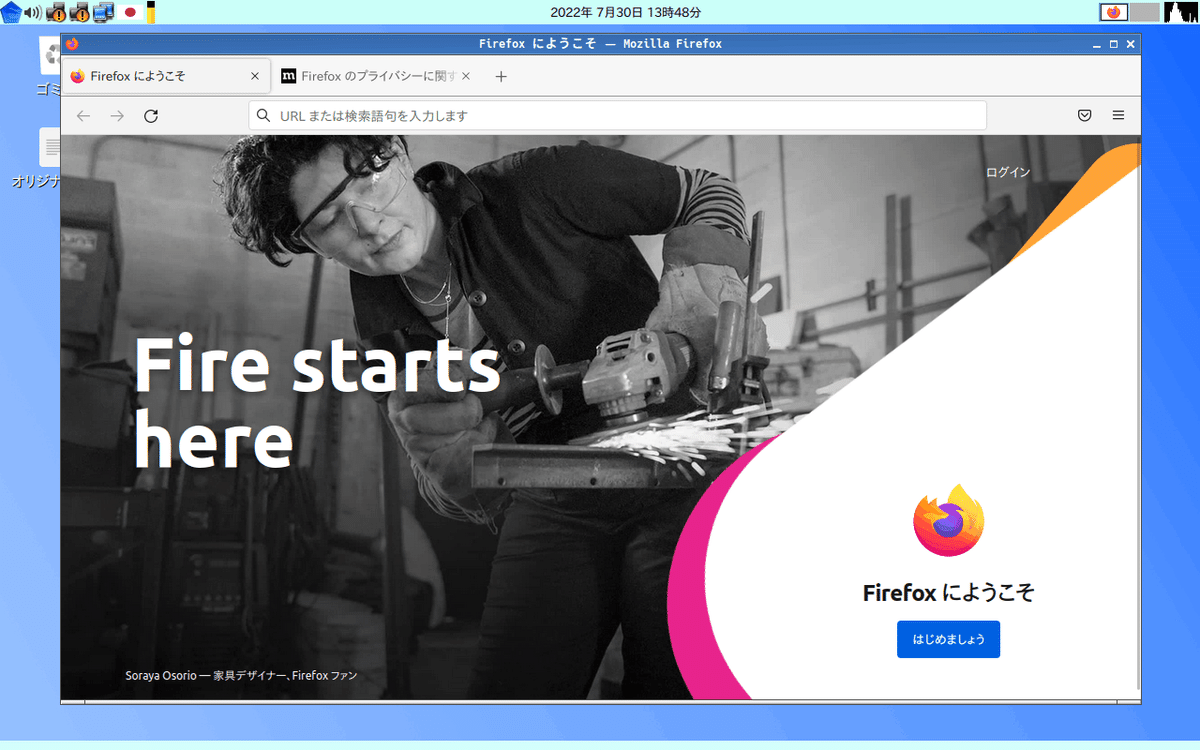
インターネット・WEBブラウジングも普通に使えます。
→もちろんネット環境は必須です💦特に動作がもっさりしたりは感じませんでした。
動画再生はCPUの性能が大きく影響するのでこのPCでは快適では無いので確認はしていません。

OfficeソフトのLibreOffice Writerも普通に使用出来ます。
国産Linuxなのでインストール後に設定などしなくても日本語が使えます。

標準でアプリケーションをインストール出来る「ソフトウェアセンター」が入っています。
Linuxアプリなのでオープンソース(ボランティアが開発したアプリケーション)がたくさんカテゴリーごとにあります。よく使うものや有名なアプリケーションはこれでインストール出来ます。
→選んで「インストール」をクリック+管理者パスワード入力でOK
→わざわざ自分でホームページからダウンロードする必要はありません。
おおげの感想
開発者のペンギNNさんのやる気がすごく感じました。
つい数ヶ月前にXfce版を正式リリースしたばかりなのにもう次の開発を行っているってすごいですね。しかも学生です!
実はペンギNNさんは私がお手伝いをしているopen.Yellow.osの開発にも参加しています。
向上心をすごく感じます。
open.Yellow.osの開発プロジェクトでは「EtupOS」と共同開発のアプリも進めています。
→どちらでも動作するアプリになります。
まだ紹介記事が出来上がっていないですが、もう1つ学生開発のLinuxディストリビューションがあります。
開発者はペンギNNさんと同学年!!
まだ正式リリース版ではありませんが、デザインセンスが光るLinuxなので早く記事を書き上げるように努力します💦
国産のLinuxディストリビューションがどんどん出てきてすごく活発になってうれしいです。
私自身、微力ながら多くの人に知ってもらえるよう努力したいと思います。
Linux_Japan-Info :おおげのサイトです
<マガジン>日本の学生が開発しているLinux!
今後、記事をマガジンに追加していきますのでご興味がある方はマガジンの購読またはブラウザのブックマークへの登録をお願いします。
レビュー記事・動画の紹介もしていきたいと考えています。
Linuxの記事ですので当然「無料」です。「有料化」は考えていません。
がんばっている学生を応援したい!
って気持ちで行動しています。
※自分で出来る形で応援をしようと思っています。
Linuxの動作確認(パソコン、周辺機器)を行っております。 パソコンは古い機種をメインに動作確認、周辺機器はWiFiアダプタなどがLinuxで動作するか?を確認しております。 機器購入の費用としてサポートをお願いします。
